Nắm rõ cách tắt bình luận trên Facebook bằng máy tính và điện thoại chỉ với vài thao tác đơn giản giúp bạn bảo vệ bài viết của mình khỏi những bình luận tiêu cực, spam hoặc không phù hợp. Điều này cũng thực sự hữu ích nếu bạn muốn tạo một không gian riêng tư hơn trên trang cá nhân.
- Cách đổi mật khẩu Facebook 2024 trên điện thoại và máy tính cực đơn giản
- Fb báo phiên bản hết hạn là sao? Bỏ túi ngay 8 cách xử lý
- Cách đăng xuất Facebook trên điện thoại & máy tính đơn giản nhất 2024
- Cách đổi tên Facebook bằng điện thoại, máy tính cực đơn giản 2024
- Cách xem mật khẩu Facebook trên điện thoại và laptop nhanh chóng
Cách tắt bình luận trên Facebook cá nhân
Việc tắt bình luận trên Facebook cá nhân giúp bạn kiểm soát tốt hơn những tương tác trên trang của mình, tránh những bình luận tiêu cực đồng thời bảo vệ quyền riêng tư của bản thân. Dưới đây là hướng dẫn chi tiết cách thực hiện trên cả máy tính và điện thoại:
Bạn đang xem: Cách tắt bình luận trên Facebook bằng máy tính và điện thoại 2024
Tắt bình luận Facebook bằng máy tính
Bước 1: Đăng nhập vào Facebook trên trình duyệt web
Bước 2: Vào Cài đặt & quyền riêng tư > Cài đặt.
Bước 3: Chọn Bài viết công khai’ trong mục Quyền riêng tư, chọn Bình luận về bài viết công khai, chọn chế độ mong muốn và nhấn Hoàn tất.
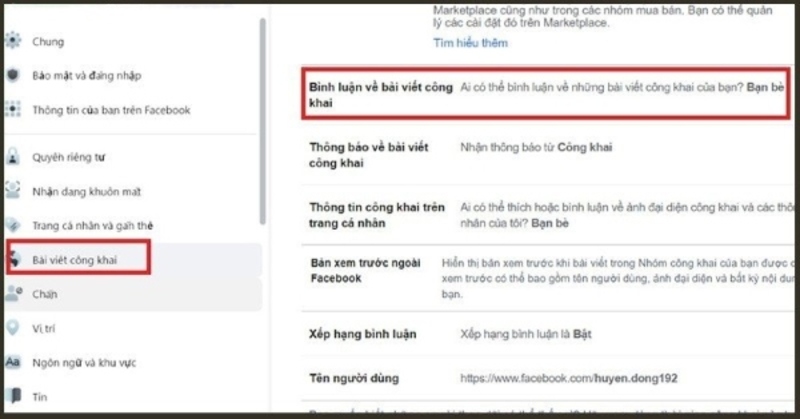
Tắt bình luận Facebook bằng điện thoại
Bước 1: Nhấn vào Menu ở góc phải màn hình > Click chọn Cài đặt & quyền riêng tư. Tại đây, bạn chọn Đối tượng và chế độ hiển thị > Người theo dõi và nội dung công khai.
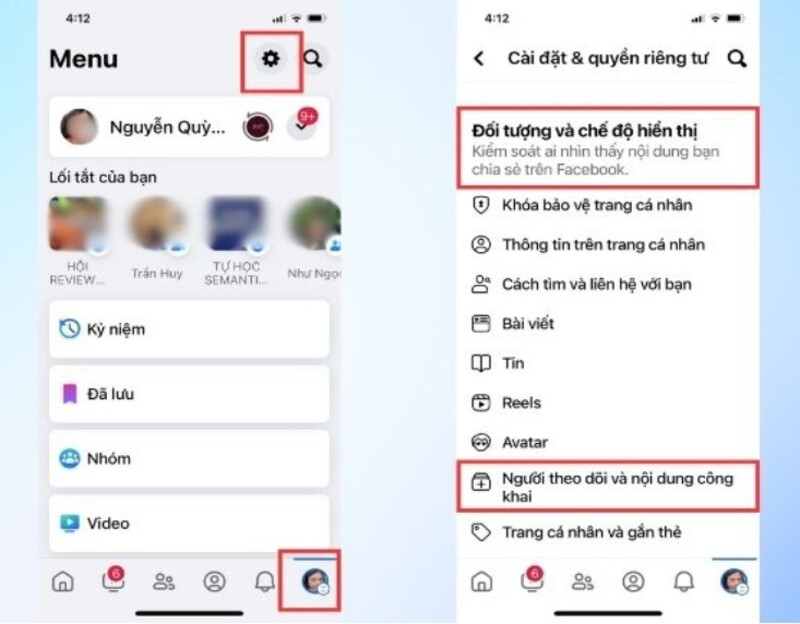
Bước 2: Bạn tìm đến phần Ai có thể bình luận về những bài viết công khai của bạn > Click bạn bè để tắt bình luận đối với người lạ.
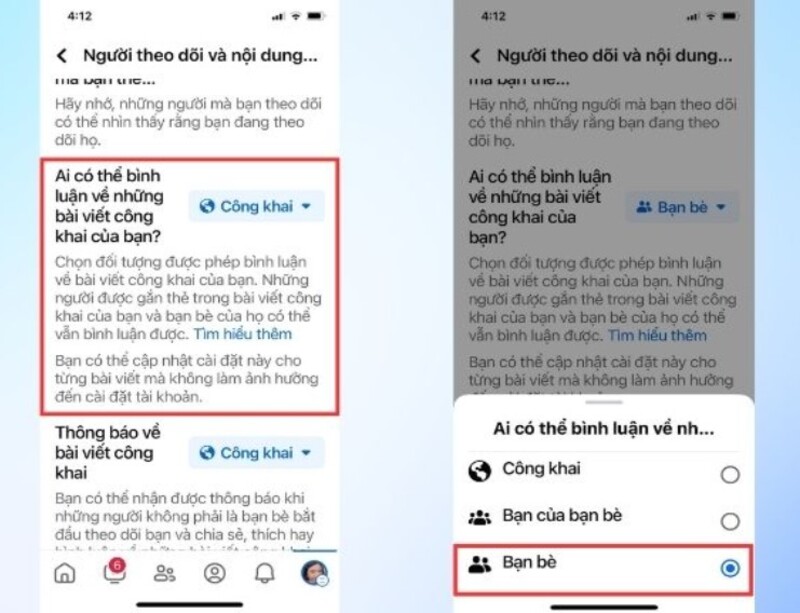
Cách tắt bình luận Facebook bài đăng nhóm hoặc Fanpage
Xem thêm : [Giải đáp] FB bị vô hiệu hóa có lấy lại được không?
Việc tắt bình luận trên các bài viết trong nhóm Facebook có thể rất hữu ích khi bạn muốn kiểm soát cuộc trò chuyện hoặc muốn tập trung vào các bài đăng quan trọng. Dưới đây là hướng dẫn chi tiết cách thực hiện:
Bước 1: Truy cập vào bài đăng bạn muốn tắt bình luận > Nhấn vào biểu tượng 3 chấm ở góc phải bài viết.
Bước 2: Tại giao diện menu xuất hiện, chọn “Tắt tính năng bình luận”.
Như vậy, chỉ vài thao tác đơn giản, bạn đã hạn chế được những bình luận không mong muốn, đồng thời để người dùng tập trung hơn vào nội dung của bài viết.
Tại sao phải tắt tính năng bình luận trên Facebook?
Facebook có tính năng tương tác đa dạng, đã trở thành một phần không thể thiếu trong cuộc sống của nhiều người. Tuy nhiên, bên cạnh những lợi ích mà mạng xã hội này mang lại, việc nhận được quá nhiều bình luận, đặc biệt là những bình luận tiêu cực hoặc không liên quan, có thể gây ảnh hưởng đến trải nghiệm của người dùng.
Chính vì vậy, việc tắt tính năng bình luận trở thành một lựa chọn cần thiết đối với nhiều người. Dưới đây là một số lý do chính khiến bạn nên cân nhắc tắt bình luận trên Facebook:
Bảo vệ quyền riêng tư
Hạn chế những bình luận tiêu cực, đồng thời tránh phải đối mặt với những lời lẽ xúc phạm, gây tổn thương hoặc những cuộc tranh cãi không đáng có. Tắt tính năng bình luận sẽ ngăn chặn những người lạ bình luận về hình ảnh, bài viết cá nhân, giúp bạn bảo vệ đời tư một cách hiệu quả.
Tối ưu hóa trải nghiệm người dùng
Xem thêm : Cách xem mật khẩu Facebook trên điện thoại và laptop nhanh chóng
Khi tắt bình luận, bạn có thể tập trung vào việc chia sẻ những nội dung có giá trị mà không bị phân tán bởi các cuộc trò chuyện bên lề. Ngoài ra, việc liên tục nhận được thông báo bình luận mới có thể gây ra sự phiền nhiễu và ảnh hưởng đến công việc hoặc cuộc sống cá nhân.
Bảo vệ thương hiệu cá nhân & doanh nghiệp
Ngăn chặn đối thủ cạnh tranh lợi dụng phần bình luận để quảng cáo sản phẩm hoặc dịch vụ của họ. Bạn nên sử dụng tính năng tắt bình luận trong trường hợp nhận được những bình luận tiêu cực, công kích, ảnh hưởng đến thương hiệu cá nhân hoặc sản phẩm/dịch vụ mới được ra mắt.
Những câu hỏi thường gặp về cách tắt bình luận trên Facebook
Dưới đây là một số thắc mắc cùng câu trả lời chi tiết:
1/ Có cách nào để chỉ ẩn những bình luận tiêu cực hoặc không phù hợp mà không cần tắt toàn bộ bình luận?
Hoàn toàn có thể. Facebook cung cấp tính năng giúp bạn ẩn những bình luận không phù hợp.
- Trên điện thoại: Nhấn giữ vào bình luận đó, sau đó chọn “Ẩn bình luận”.
- Trên máy tính: Nhấp vào biểu tượng ba chấm bên cạnh bình luận và chọn “Ẩn bình luận”.
2/ Làm sao để chỉ cho phép bạn bè bình luận trên bài viết của mình?
Để kiểm soát chặt chẽ hơn ai có thể bình luận trên bài viết của bạn, hãy thực hiện các bước sau:
- Truy cập “Cài đặt & quyền riêng tư” > “Cài đặt” > “Bài viết công khai”.
- Chọn “Bình luận của bài viết công khai” và sau đó chọn “Bạn bè”.
3/ Có cách nào để lọc bình luận theo từ khóa không?
Để tự động ẩn những bình luận chứa những từ khóa nhất định, bạn có thể:
- Truy cập “Cài đặt & quyền riêng tư” > “Cài đặt” > “Trang cá nhân và gắn thẻ”.
- Chọn “Ẩn bình luận chứa một số từ nhất định” và nhập từ khóa bạn muốn lọc.
4/ Làm thế nào để tắt bình luận trên một nhóm Facebook mà mình là thành viên?
Chỉ quản trị viên hoặc người điều hành nhóm mới có quyền tắt bình luận cho từng bài viết.
Kết luận
Như vậy, chỉ với vài thao tác đơn giản, bạn đã có thể thực hiện cách tắt bình luận trên Facebook và tự kiểm soát được những bình luận trên bài viết của mình. Hãy tận dụng tính năng này để tạo ra một không gian tương tác tích cực và lành mạnh trên mạng xã hội.
Nguồn: https://meohayfb.com
Danh mục: Mẹo tài khoản




